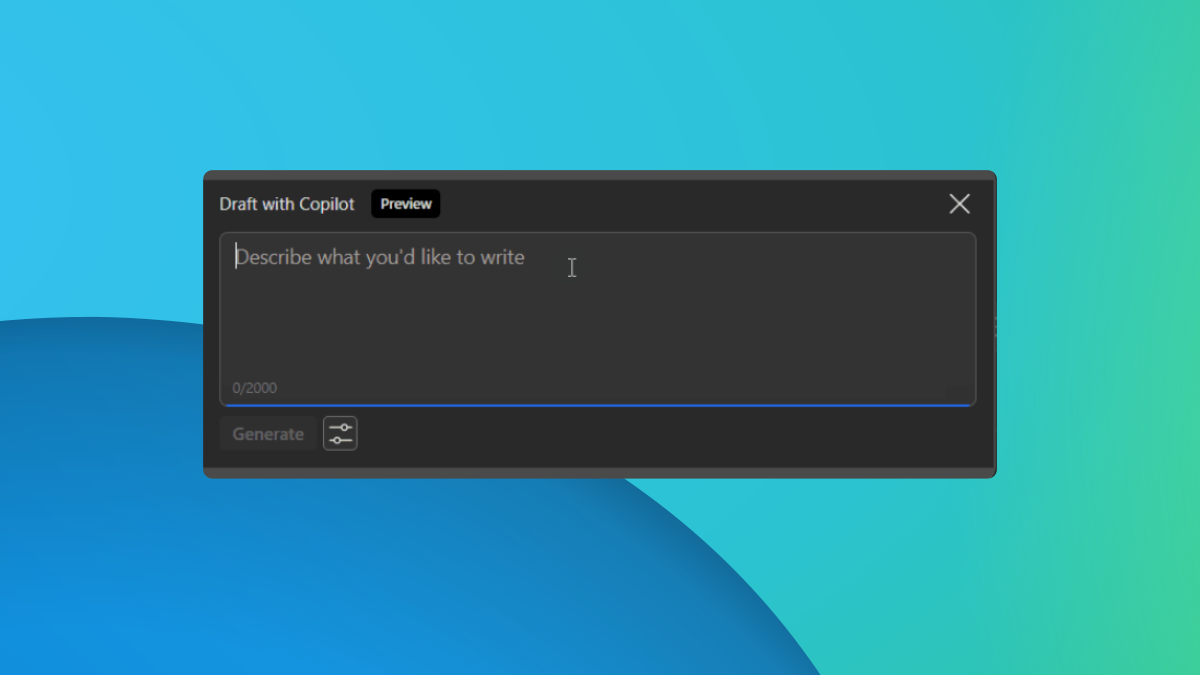6 лучших способов бесплатно конвертировать DVD в MP4 в 2024 году [ПК и онлайн]
9 минута. читать
Обновление
Прочтите нашу страницу раскрытия информации, чтобы узнать, как вы можете помочь MSPoweruser поддержать редакционную команду. Читать далее

| Спонсор |
Спрос на DVD на видеорынке падает. Более того, проникновение потоковых сервисов в медиаиндустрию, похоже, еще больше ослабляет и без того уязвимый рынок. Если у вас на полках скопилось множество DVD-дисков, и вы хотите защитить свою физическую коллекцию от любого потенциального вреда и оптимизировать воспроизведение DVD с использованием всех ваших современных технологий, было бы разумно конвертировать DVD-диски в MP4 или другие цифровые форматы. В этом уроке мы представим 6 основных способов бесплатного конвертирования DVD в MP4 на Windows 11/10, Mac и в Интернете.
Преобразование DVD в MP4 с помощью VideoProc Converter
Лучше всего подходит для: Копирование и конвертирование любого DVD с защитой от копирования в высочайшем качестве, скорости и размере.
Разработанный как универсальный конвертер DVD в MP4, Конвертер VideoProc может легко конвертировать любой полнометражный DVD в MP4, HEVC с высокой степенью сжатия, (многодорожечный) MKV, HEVC, ISO-образ, MPEG и различные другие форматы для iPhone, iPad, Android, HDTV, Mac, PSP, Xbox, VLC, и т. д., копирование и копирование DVD-дисков в соотношении 1:1 без потери качества, будь то старые или новые, с мерами защиты от копирования. Кроме того, благодаря уникальному аппаратному ускорению уровня 3 весь процесс преобразования DVD в MP4 может быть значительно сокращен и улучшен. Если вы не уверены, какой конвертер DVD в MP4 использовать для копирования и преобразования большого количества DVD-дисков, VideoProc Converter может стать вашим идеальным вариантом.
Что может предложить лучший конвертер DVD в MP4:
- Поддержка широкого спектра форматов и конвертировать DVD в цифровой такие файлы, как MP4, AVI, WMV, FLV, MPEG, MKV, MOV и другие.
- Копируйте DVD практически любого типа в MP4: DVD Disney, DVD с 99 наименованиями, DVD с защитой DRM, стандарты NTSC или PAL и т. д.
- Самое быстрое решение для преобразования DVD в MP4 на Mac и Windows 11/10/8/7 с полным использованием аппаратного ускорения.
- Редактируйте DVD-видео с помощью таких инструментов, как вращение, обрезка, обрезка, добавление субтитров, водяных знаков и т. д.
- Полный набор DVD-решения: Копирование DVD, конвертирование, редактирование, сжатие, запись, загрузка и многое другое.
Минусы:
- Он не поддерживает версию для Linux.
Как конвертировать DVD в MP4 с помощью VideoProc Converter:
Шаг 1. Бесплатно скачайте VideoProc Converter и запустите его. Перейдите на панель DVD, щелкните DVD-диск и загрузите исходные DVD-диски.
Установите флажок «Автоопределение», чтобы определить тип файловой системы диска, и нажмите «Готово».
Шаг 2. Перейдите на вкладку «Видео» внизу и выберите MP4 H.264. Или вы можете перейти в раздел «Целевой формат», где вы можете найти дополнительные профили формата для копирования DVD на компьютер.

Шаг 3. Установите выходную папку и нажмите «Выполнить», чтобы преобразовать DVD в MP4.
Конвертируйте DVD в MP4 с VLC
Лучше всего подходит для: базовое преобразование и воспроизведение DVD.
Как еще одно оптимальное решение для преобразования DVD в MP4, VLC обладает широкими возможностями для открытия и преобразования DVD, Blu-ray, аудио компакт-дисков и SVCD/VCD в MP4, MKV, TS WebM и т. д. без необходимости установки дополнительных пакеты кодеков. VLC — это первый проигрыватель, который поддерживает воспроизведение DVD-дисков, зашифрованных с помощью Content Scramble System (CSS) в Linux и macOS, но может не расшифровывать и копировать DVD-диски с использованием более сложных мер защиты.
Плюсы:
- Бесплатный конвертер DVD в MP4 с открытым исходным кодом, который может работать на Windows, Mac, Linux, iOS, Android и т. д.
- Поддержка широкого спектра кодеков, таких как HEVC, AV1, DivX, MPEG2, XviD, VP9 и т. д.
- Интуитивно понятный и простой в освоении для большинства пользователей.
Минусы:
- Преобразование DVD в MP4 с помощью VLC происходит относительно медленнее по сравнению с другими вариантами.
- Ограниченные возможности редактирования видео.
- Невозможно изменить разрешение, битрейт, соотношение сторон, громкость и многое другое во время преобразования VLC DVD в MP4.
Как конвертировать DVD в MP4 с помощью VLC:
Шаг 1. Бесплатно загрузите VLC на свой компьютер и откройте его.
Шаг 2. Перейдите на вкладку «Медиа» > «Открыть диск». Нажмите кнопку «Обзор», чтобы выбрать DVD, который вы хотите преобразовать в MP4. Вы можете использовать параметр ниже, чтобы установить начальную позицию или главу для преобразования определенных частей в MP4.
Шаг 3. Выберите «Преобразовать/Сохранить» и выберите «Видео» — H.265 + MP3 (MP4) или H.264 + MP3 (MP4) во всплывающем окне.

Шаг 4. Укажите путь для сохранения и нажмите «Пуск», чтобы бесплатно преобразовать DVD в MP4.
Конвертируйте DVD в MP4 с помощью HandBrake
Лучше всего преобразование незащищенного DVD в MP4 более продвинутым способом
HandBrake, бесплатный медиаконвертер с открытым исходным кодом на основе FFmpeg, может легко копировать DVD, диски Blu-ray и файлы образов ISO и преобразовывать их в MP4, MKV, WebM и т. д. DVD-риппер не поддерживает расшифровку DVD напрямую, но может по-прежнему получают доступ и читают некоторые DVD-диски с CSS и региональной блокировкой, некоторые с установленным VLC libdvdcss. Кроме того, HandBrake предлагает широкие возможности управления файлами DVD, включая параметры для настройки режимов кодирования видео, разрешения, битрейта, дорожек субтитров, выбора заголовка/главы, размеров видео и фильтров, среди прочего.
Плюсы:
- Бесплатный, с открытым исходным кодом и кроссплатформенный.
- Гибкие настройки копирования и преобразования DVD, а также широкий спектр методов кодирования.
- Поддержка самых современных и широко используемых видеокодеков.
Минусы:
- Нет прямой поддержки защищенных от копирования DVD.
- Кривая обучения требуется для начинающих.
- Не поддерживает копирование и копирование DVD без потерь.
Как конвертировать DVD в MP4 с помощью HandBrake:
Шаг 1. Загрузите HandBrake на свой компьютер и откройте его.
Шаг 2. Вставьте DVD-диск в оптический дисковод, нажмите «Открыть исходный код», чтобы загрузить источник DVD, и подождите, пока программа прочитает и отсканирует заголовки вашего DVD.
Примечание. Установите файл Libdvdcss на свой компьютер, если DVD-диск, образ ISO или папка DVD, которые вы хотите преобразовать в MP4, закодированы с помощью кода CSS или региона.
Шаг 3. Для некоммерческих DVD по умолчанию будет выбран основной заголовок, также вы можете вручную выбрать заголовок из зашифрованных DVD с помощью VLC.
Шаг 4. Формат MP4 будет выбран в качестве целевого формата по умолчанию, и вы можете использовать предоставленные параметры для настройки параметров видео и звука, настройки разрешения и внесения других необходимых настроек.

Шаг 5. Нажмите кнопку «Обзор», чтобы выбрать, где вы хотите сохранить конвертированное DVD-видео. Нажмите Start Encode, чтобы преобразовать DVD в MP4.
Конвертируйте DVD в MP4 с помощью Freemake DVD Ripper
Лучше всего преобразование DVD в MP4 без специальных знаний
Как один из лучших бесплатных рипперов DVD на рынке, FreeMake может конвертировать DVD в видеофайлы MP4, WMV и AVI, а также записывать видео на DVD или Blu-ray. Конвертер DVD в MP4 также включает предварительно настроенные профили для игровых консолей, смартфонов и планшетов, что упрощает пользователям преобразование и оптимизацию медиафайлов. Однако Freemake не является полностью бесплатным, и для разблокировки всех расширенных функций требуется абонентская плата.
Плюсы:
- Легко конвертируйте DVD в MP4 или записывайте видео на DVD.
- Множество предустановок на выбор.
- Полный набор инструментов редактирования для использования.
Минусы:
- Бесплатная версия поставляется с водяным знаком
- Медленная скорость преобразования DVD в MP4.
- Доступно только для Windows.
- Не удается получить доступ к защищенным от копирования DVD-дискам
Как конвертировать DVD в MP4 с помощью Freemake DVD Ripper:
Шаг 1. Бесплатно загрузите конвертер DVD в MP4 и запустите его в Windows.
Шаг 2. Нажмите кнопку DVD и загрузите источник DVD.
Шаг 3. Нажмите кнопку «в MP4» внизу и при необходимости настройте параметр во всплывающем окне. Затем нажмите «Преобразовать, чтобы скопировать DVD в MP4».

Преобразование DVD в MP4 с помощью MediaCoder
Лучше всего: бесплатное и настраиваемое копирование и конвертирование DVD
MediaCoder, запрограммированный как бесплатная программа транскодирования мультимедиа с открытым исходным кодом, может конвертировать DVD в самые популярные видео и аудио форматы, такие как H.264/AVC, H.265/HEVC, VP8/VP9 и другие. Программа интегрирует в свой сервис самые передовые аудио/видео технологии и включает чрезвычайно богатый набор параметров транскодирования для настройки и настройки, что позволяет пользователям иметь полный контроль над процессами транскодирования и копирования DVD.
Плюсы:
- Бесплатно конвертируйте DVD в MP4 на Mac и Windows.
- Комплексное решение для пакетного копирования DVD и конвертирования видео и аудио файлов.
- Поддержка аппаратного ускорения помогает достичь высокой производительности.
Минусы:
- Интерфейс немного пугает новичков.
- Преобразование DVD в MP4 с помощью MediaCoder происходит немного медленно.
Как конвертировать DVD в MP4 с помощью MediaCoder:
Шаг 1: Бесплатно скачайте MediaCoder, установите его и откройте на своем компьютере.
Шаг 2: Откройте меню «Файл» > выберите источник DVD и нажмите «Добавить дорожку».
Шаг 3: Нажмите вкладку «Видео» > «Включить функцию видео». Выберите MPGE4 из раскрывающегося меню.

Шаг 4: Укажите выходную папку и нажмите «Пуск», чтобы преобразовать DVD в MP4 на Mac/Windows.
Конвертируйте DVD в MP4 онлайн
Лучше всего преобразование DVD в MP4 без установки какого-либо программного обеспечения.
Для тех, кто ищет решение для преобразования DVD в MP4, но не хочет использовать какое-либо стороннее программное обеспечение, онлайн-инструмент станет отличным выходом. И среди множества онлайн-конвертеров DVD в MP4 мы выбрали для вас лучший — Online Video Converter, простой онлайн-конвертер мультимедиа, который может конвертировать DVD в MP4 простым щелчком мыши без водяных знаков.
Плюсы:
- Легко конвертируйте DVD в MP4 онлайн без установки какого-либо программного обеспечения.
- Расширенные настройки для дальнейшего улучшения вашего видео.
Минусы:
- Требуется стабильное подключение к Интернету.
- Ограниченный размер загружаемого файла в бесплатной версии.
- Безопасность не может быть гарантирована.
Как конвертировать DVD в MP4 онлайн бесплатно
Шаг 1. Перейдите на онлайн-конвертер DVD в MP4. И убедитесь, что вы загрузили источник DVD на свой компьютер.

Шаг 2. Выберите MP4 в качестве выходного формата и нажмите «Преобразовать», чтобы скопировать DVD в MP4. После завершения преобразования преобразованный видеофайл DVD будет автоматически загружен на ваш компьютер; если нет, вы можете вручную нажать кнопку «Загрузить», чтобы начать процесс.
Часто задаваемые вопросы
Является ли преобразование DVD в MP4 законным
Создание резервных копий DVD-дисков для нарушения прав оригинального создателя, особенно в отношении коммерческого распространения, считается незаконным. Это справедливо независимо от того, является ли кто-либо законным владельцем контента. Однако законность преобразования DVD в MP4 для личного использования зависит от конкретных законов каждой страны.
Как конвертировать DVD в MP4 с помощью проигрывателя Windows Media
Проигрыватель Windows Media не может конвертировать DVD в MP4 из-за защиты от копирования DVD и неподдерживаемых кодеков. Более того, Microsoft удалила функцию воспроизведения DVD из WMP, начиная с Windows 8. Таким образом, если вы хотите конвертировать DVD в MP4 в Windows, вместо этого предлагается использовать другие программы для копирования DVD.
Как преобразовать защищенный DVD в MP4?
Перед преобразованием убедитесь, что у вас есть законное право собственности на содержимое DVD. Затем используйте риппер DVD, который может обойти меры защиты от копирования, например VideoProc Converter. После загрузки программы на свой компьютер импортируйте DVD-диски, и она должна быть в состоянии идентифицировать соответствующий заголовок для анализа.